iTerm2 3.0 之後,出了一些方便的功能,好比右鍵 scp 遠端伺服器的檔案、拖拉檔案 scp 上傳到遠端伺服器、查看每個指令的狀態等等。
不過這些功能都需要安裝 iTerm2 Shell Integration 在伺服器上,才有辦法運作。
最簡單的方法就是直接在 iTerm2 選單列按下 Install Shell Integration :
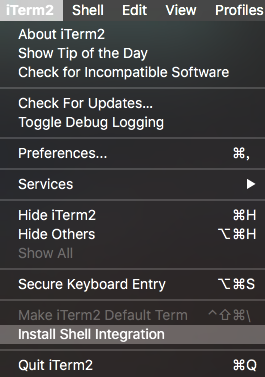
安裝完之後, iTerm2 會自動在家目錄底下的 .iterm2_shell_integration.* 寫到你的 shell rc file 中。
所以你所需要做的就是登出後再重新登入,就會看到 iTerm2 Shell Integration 的功能了。
或者可以直接輸入指令啟用:
source ~/.iterm2_shell_integration.`basename $SHELL`
這邊要注意的是,如果要在遠端的伺服器上使用 scp 相關的功能,那麼遠端伺服器也必須安裝 iTerm2 Shell Integration 才行,安裝的步驟是一樣的。
Shell Integration 的功能說明請看官方文件 。
如果要啟用 scp 相關的功能,要記得設定好 ~/.ssh/config 中的伺服器與金鑰設定,例如:
# ~/.ssh/config
Host your_server_host_name
HostName ip_or_domain_name
User your_user_name
Port 22
IdentityFile ~/.ssh/id_rsa
值得注意的是上述的 Host 必須與遠端伺服器上的 server hostname 一致,才能夠使 scp 相關功能正常運作。
這就是本篇 iTerm2 Shell Integration 的踩雷過程了!